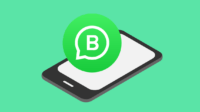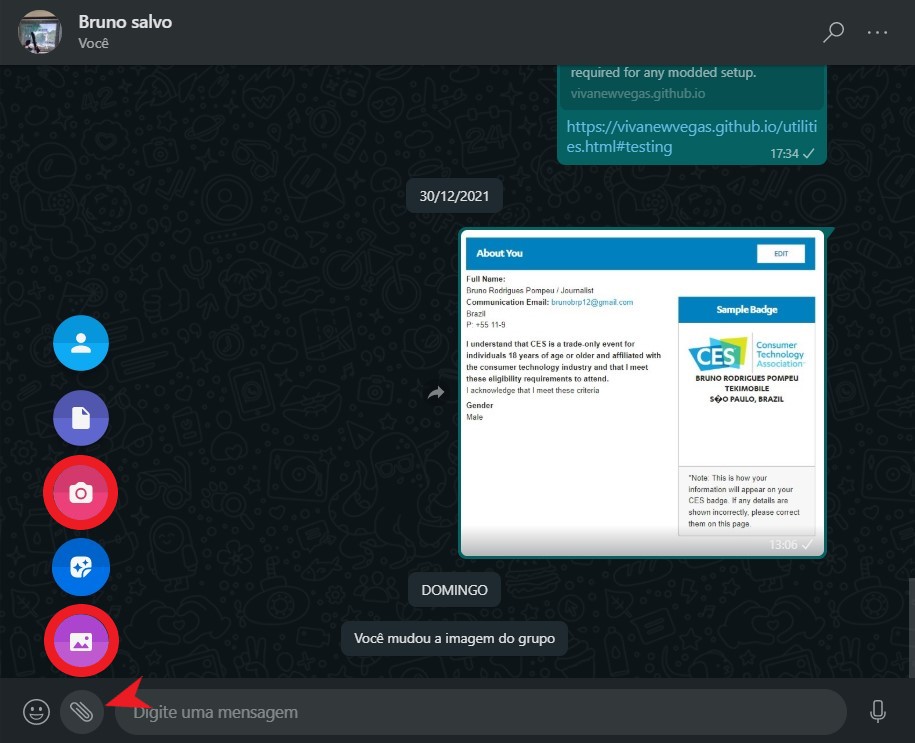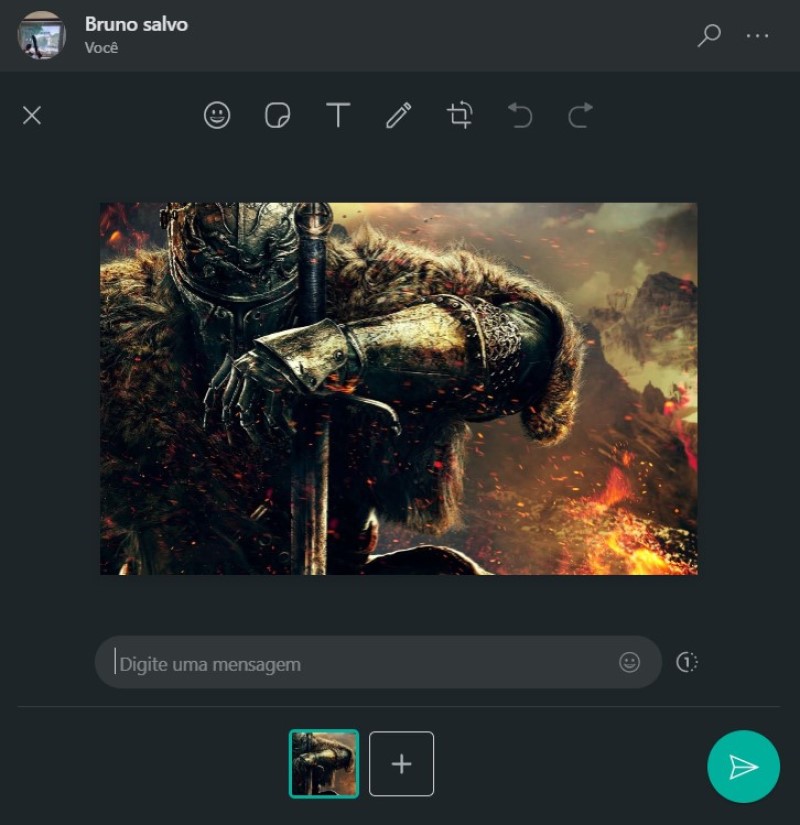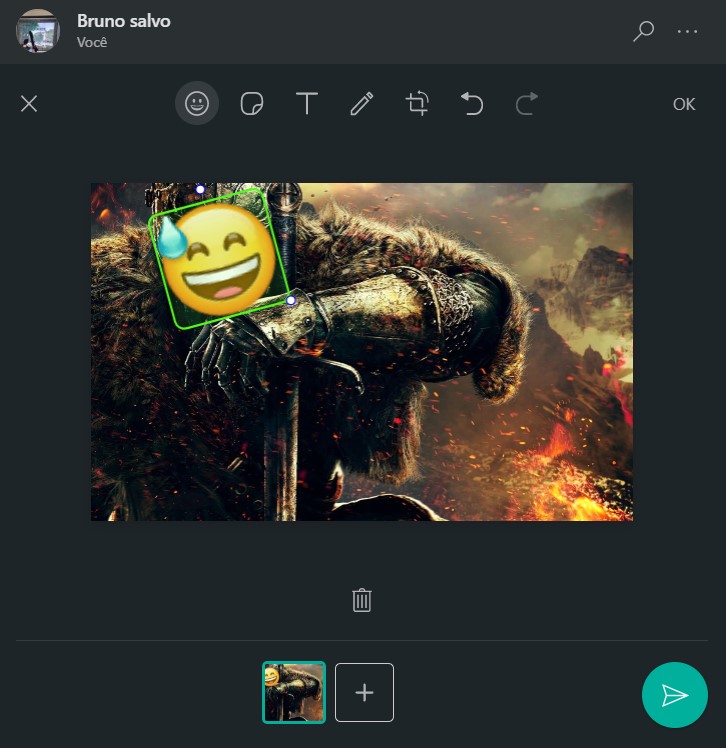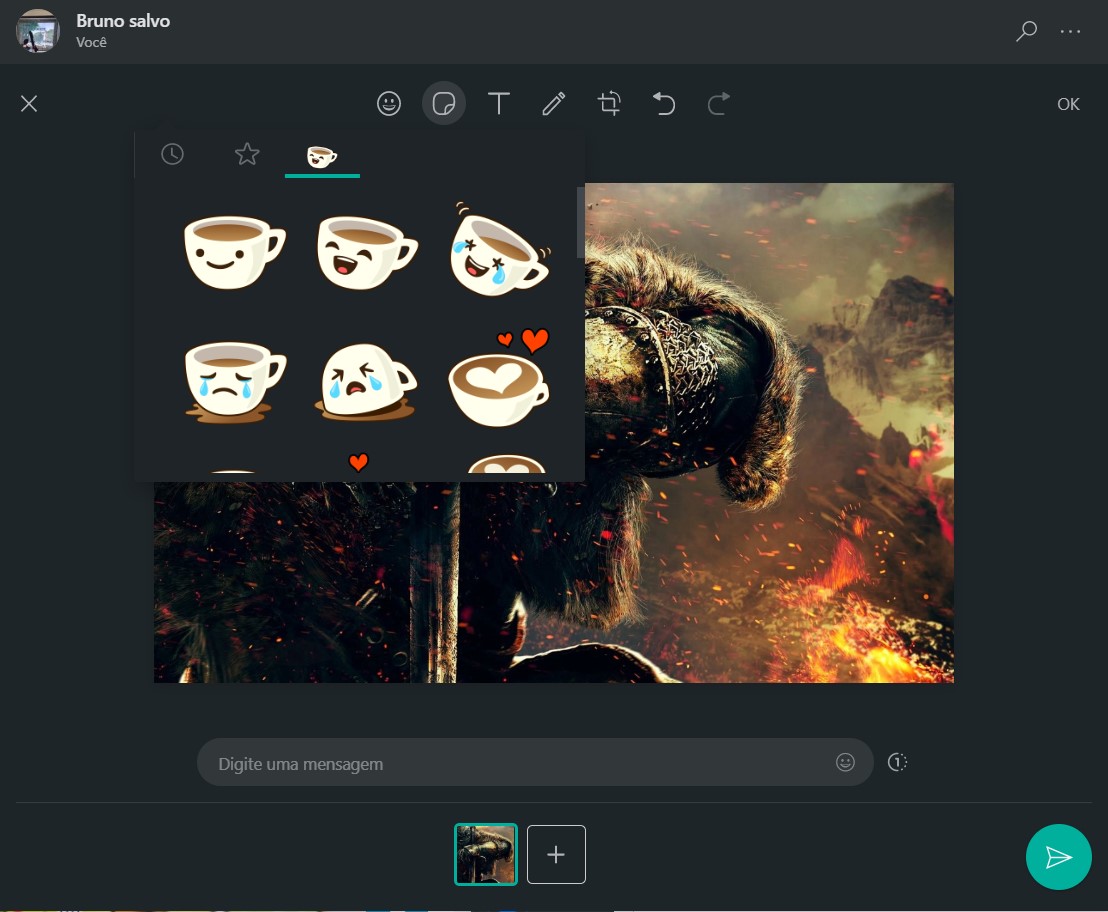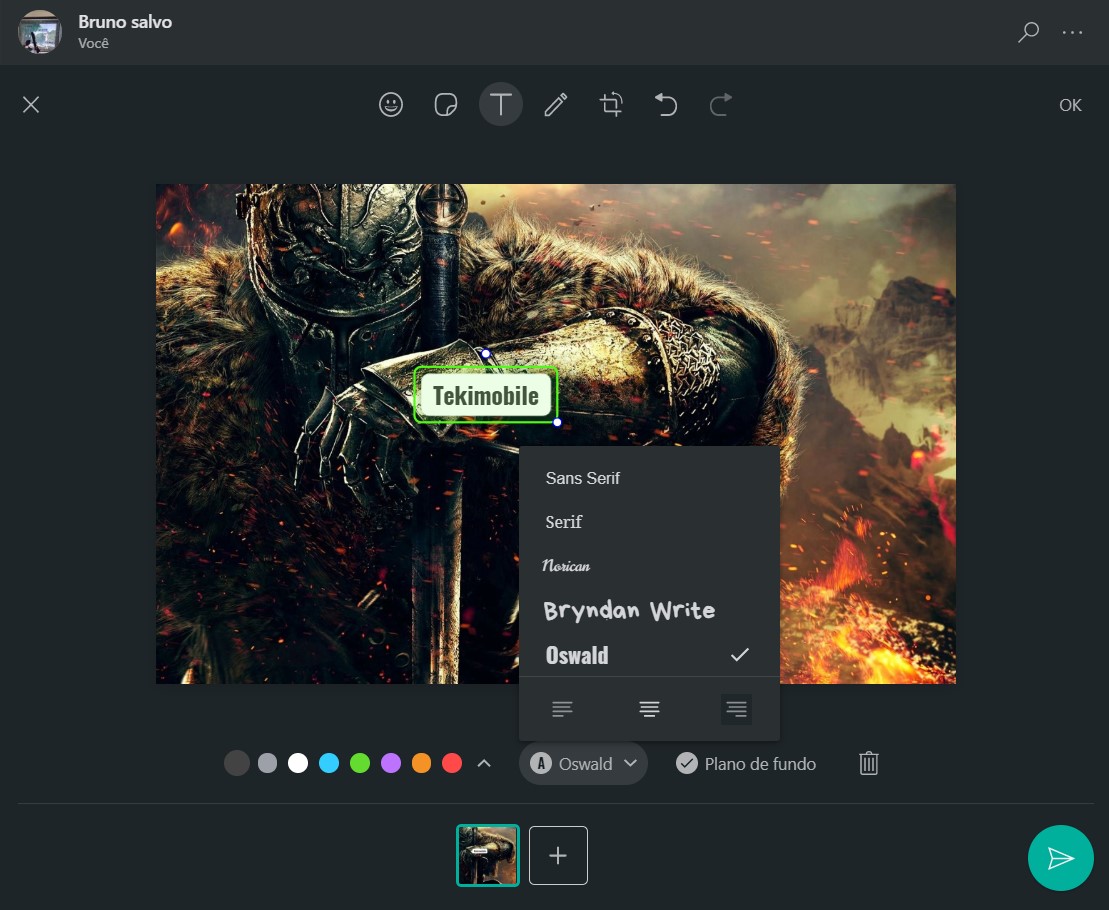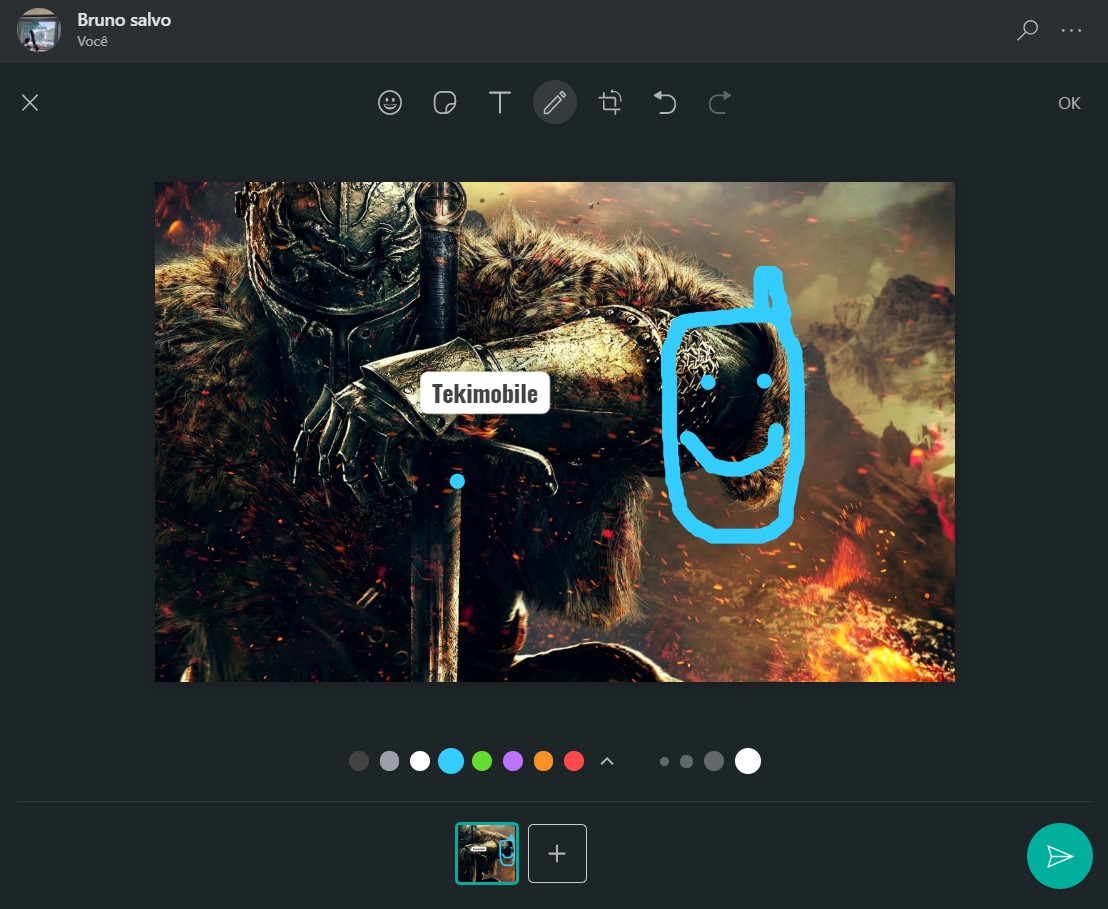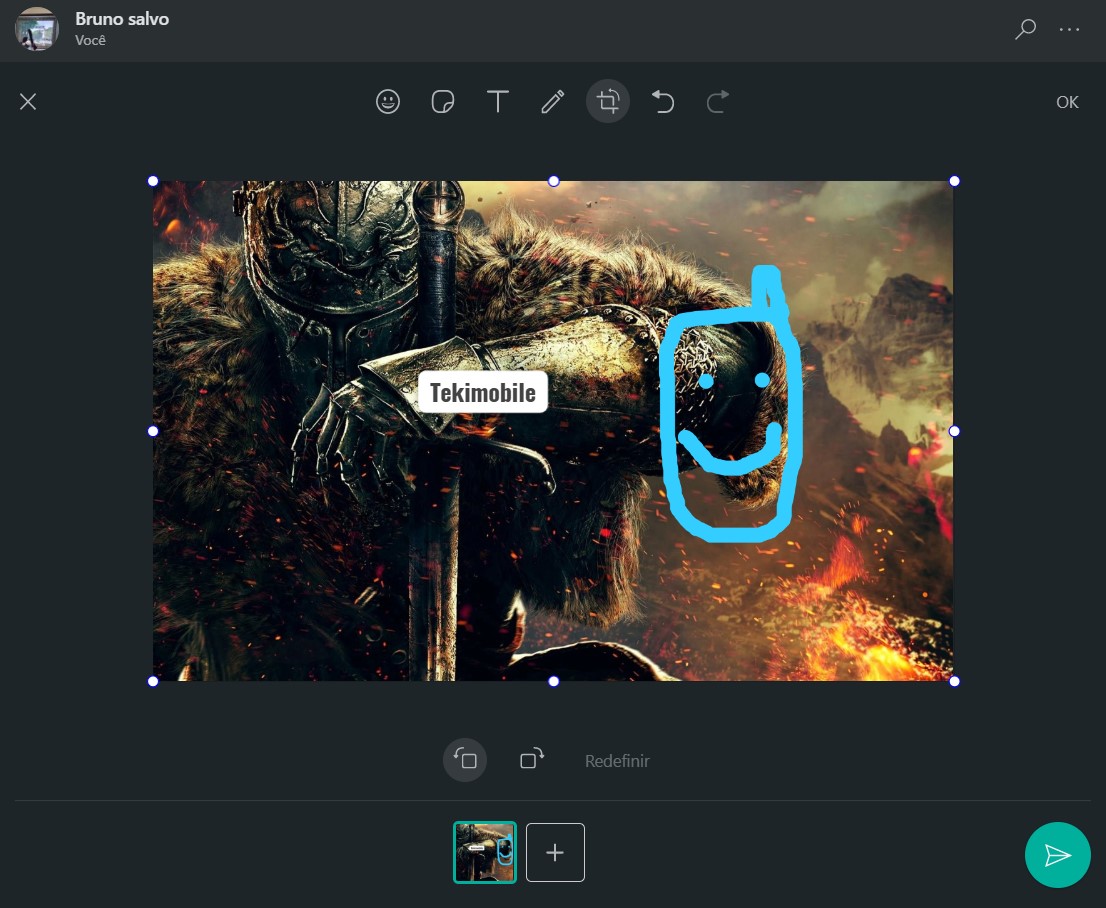A versão para desktop do aplicativo mais usado de mensagens instantâneas, liberou a possibilidade de editar fotos no WhatsApp Web. Mostraremos agora o que pode ser feito com a novidade.
- WhatsApp Web: como baixar vários arquivos de uma vez só
- Especial WhatsApp: 10 funções que turbinaram o app em 2021
- Como usar o WhatsApp Web pelo celular
A novidade de editar fotos no WhatsApp Web está disponível de modo simples, porém, muito semelhante ao que encontramos na versão de aplicativo.
Como editar fotos no WhatsApp Web antes do envio
O guia a seguir fora realizado inteiramente na versão de aplicativo do Windows 10, mas poderá ser realizado da mesma maneira na versão de navegador.
- Abra uma conversa no WhatsApp Web, clique sobre o ícone de “clips” no lado direito de onde você digita uma mensagem. Agora selecione a câmera para tirar uma foto, ou imagens para enviar uma imagem do computador;

Imagem: Bruno/Tekimobile - Após carregar a foto que você capturou ou selecionou em seu computador, você visualizará as ferramentas para edição da sua foto, assim como no exemplo abaixo;

Imagem: Bruno/Tekimobile - A primeira ferramenta te permite adicionar emoticons em sua foto. Ao selecionar uma expressão, ela será adicionada em sua foto, desse modo, você poderá aumentar ou a diminuir. Você poderá girá-la com o ponto branco na parte superior do emoji;

Imagem: Bruno/Tekimobile - A segunda opção te permite adicionar figurinhas em suas fotos, após adiciona-las você poderá manipular da mesma maneira como feito antes com os emojis;

Imagem: Bruno/Tekimobile - A próxima opção é o modo de inserir texto na imagem. Após clicar no ícone, você poderá adicionar um texto, as opções na parte inferior te permite trocar a cor das letras, tipo de fonte e cor de fundo;

Imagem: Bruno/Tekimobile - A próxima opção é caneta de mão livre, com ela você poderá fazer anotações a “mão livre” em sua imagem, para destacar algo ou marcar pontos na imagem. Na parte inferior você poderá mudar cor da caneta e no lado direito, mudar o tamanho da ponta da caneta;

Imagem: Bruno/Tekimobile - E por último você encontrará o modo de editar fotos no WhatsApp Web mais comum do aplicativo, o incrível recortar imagem. Brincadeiras a parte, essa opção pode ser muito útil quando você deseja remover alguém indesejável da sua foto antes de enviá-la. Entretanto, a opção é limitada, podendo remover apenas áreas em linhas retas;
- Ainda sobre o modo de recortar imagem, você poderá mudar à orientação da imagem nos botões na parte inferior.

Imagem: Bruno/Tekimobile
Essas são todas as opções disponíveis para você editar suas imagens no WhatsApp Web.
Utilize da sua criatividade para trabalhar com as ferramentas, mesmo que elas sejam limitadas.
Após todas as edições que realizar na imagem, você pode enviá-las clicando sobre o botão verde de enviar. As edições serão vistas da mesma maneira pelo usuário que recebeu as fotos.
E assim terminamos mais um guia sobre o WhatsApp Web. Confira mais dicas e novidades no site da Tekimobile, e fique por dentro de tudo oque está rolando de mais atual na internet.